Cách tắt Cortana trong Windows 10
Giaitoan8.com sẽ hướng dẫn cách tắt Cortana trong Windows 10 đơn giản nhất, như đã biết trợ lý Cortana trên Windows 10 có ích với những người bản địa nhưng đôi khi lại không có ích với người dùng nói tiếng Anh không chuyên, như đa số người dùng tại Việt Nam.
Ghi chú: Tải "Tài liệu, Lời giải" có phí, bạn liên hệ qua Zalo: 0363072023 hoặc Facebook TẠI ĐÂY.
Có rất nhiều trường hợp Cortana không nhận ra giọng nói của bạn và sẽ trả về những tìm kiếm không như mong muốn của bạn và thậm chí là có những điều tồi tệ hơn xảy ra, vì thế, hãy tham khảo cách tắt Cortana trong Windows 10 của giaitoan8.com.
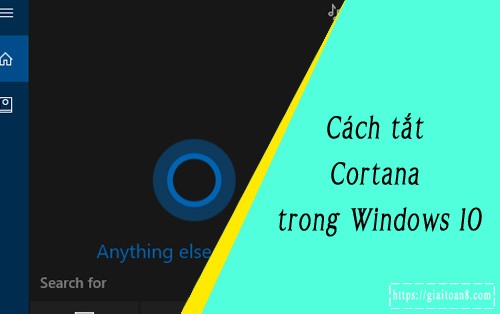
Cách tắt Cortana trong Windows 10, PC
Bước 1: Tại màn hình Cortana -> Bạn chọn biểu tượng cài đặt (1)
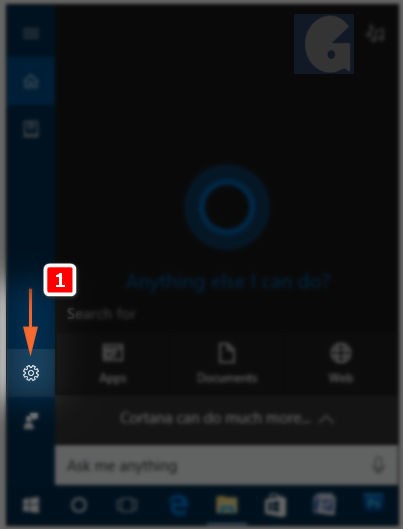
Bước 2: Bạn để ý tùy chọn Hey Cortana. Ở đây cho phép bật và mở trợ lý ảo Cortana trên máy tính Windows 10 của bạn. Nếu bạn trượt thanh sang trái như hình dưới là quá trình tắt Cortana thành công, nếu muốn mở lại, bạn chỉ cần trượt chấm đen về bên phải là xong.
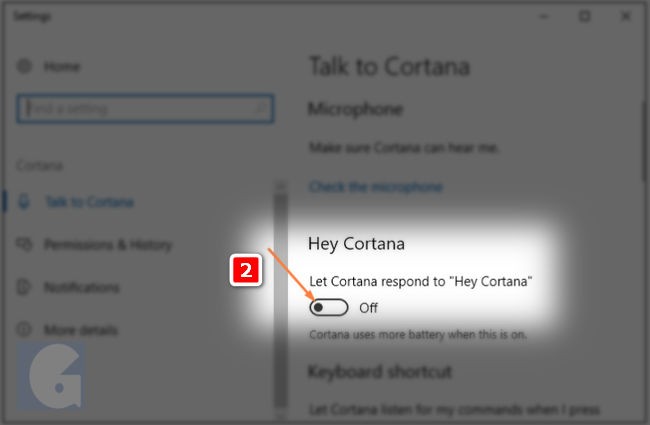
Bước 3: Để ẩn hẳn trợ lý ảo Cortana ở thanh TaskBar -> Bạn click chuột phải -> tìm tới Cortana (3) -> Chọn Hidden để ẩn icon Cortana đi, nếu muốn hiển thị lại, bạn làm tương tự và chọn Show Cortana icon.
a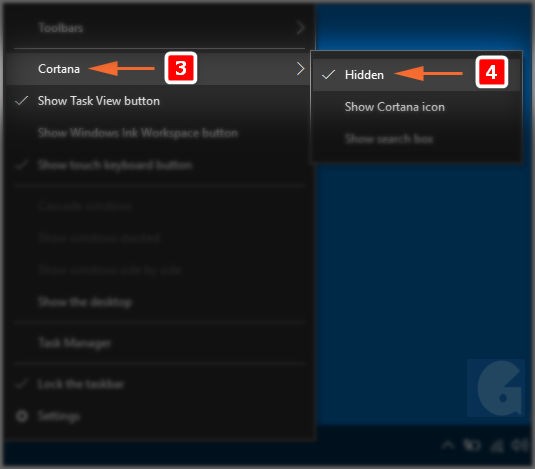
Bước 4: Cuối cùng các bạn khởi động lại máy tính để nhận thành quả vừa thực hiện xong nha!
Trên đây, giaitoan8.com vừa hướng dẫn các bạn cách tắt Cortana trong Windows 10, vì là chức năng khá hữu ích, nên các bạn cần suy nghĩ thật kỹ trước khi loại bỏ chức năng này đi nha. Ngoài ra, giaitoan8.com còn chia sẻ rất nhiều thủ thuật Windows 10 khác, mời các bạn tham khảo.
Donate: Ủng hộ website Giaitoan8.com thông qua STK: 0363072023 (MoMo hoặc NH TPBank).
Cảm ơn các bạn rất nhiều!
cach tat cortana trong windows 10
Cách tắt Cortana trong Windows 10
cách tắt Cortana

